
使用DISPLAY和PLOT菜单中相关的命令可以对图形显示内容的选择和属性进行设置。执行DISPLAY→Contours命令可以显示压力、速度等物理量云图(或等值线图);执行DISPLAY→Options命令可以对图形窗口的显示属性进行修改。
Windows NT系统具有特有的输出图形显示窗口功能,如果选择Windows NT版本的FLUENT软件,则单击图形窗口的左上角便可以显示图形窗口系统菜单,该菜单包括常用系统命令,如move、size和close。连同系统命令一起,FLUENT 6.3为支持打印机和剪贴板增加了3条命令:
(1)复制到剪贴板 将当前图形复制到Windows的剪贴板,可以用页面设置面板改变复制的属性。图形窗口的大小影响了图形中所使用的字的大小。
(2)打印 将当前图形复制到打印机。可以用页面设置面板改变打印的属性。
(3)页面设置 显示页面设置面板。
1.页面设置
Windows NT系统具有独有的页面设置面板功能,执行system/Page Setup…菜单命令,弹出页面设置面板如图3-9所示。该面板各选项功能如下。
(1)Color选项组 选择是否使用彩色图,包括下面3个单选按钮。
●Color:选择彩色图形。
●Gray Scale:选择灰度比例图。
●Monochrome:选择黑白图。
(2)Color Quality选项组 指定图形的色彩模式,包括下面3个单选按钮。
●True Color:创建一个由RGB值定义的图,打印
机或者显示器有至少65536个色彩或无限色彩。
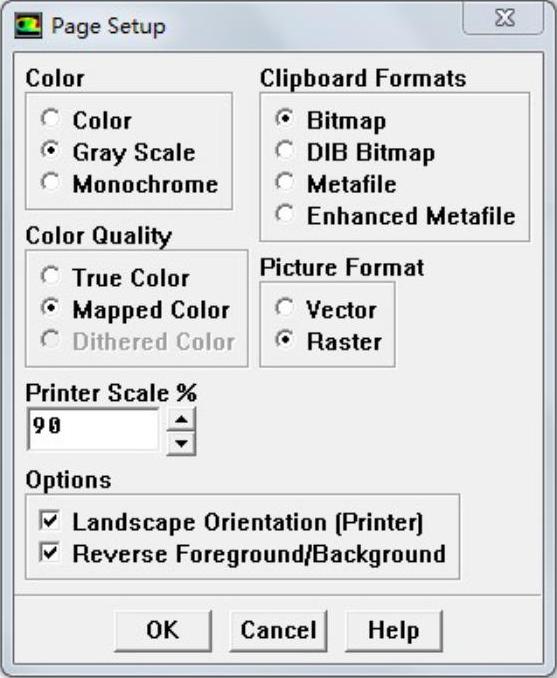
图3-9 Page Setup面板
●Mapped Color:用色彩图创建图形,这对于只有256色的设备是一个不错的选择。(www.xing528.com)
●Dithered Color:用20个或更少的色彩创建一个颤动图。
(3)Clipboard Formats选项组 选择所需格式复制到剪贴板。图形窗口的大小会影响剪贴板图形的尺寸。要得到最好的结果最好是调节图形窗口的尺寸并用Windows剪贴板查看器检查剪贴板图形,包括下面4个单选按钮。
●Bitmap:图形窗口以位图形式复制。
●DIB Bitmap:这是一个与设备有关的图形窗口位图复制。
●Metafile:这是一个Windows图元文件。
●Enhanced Metafile:这是一个Windows增强图元文件。
(4)Picture Format选项组 指定光栅和矢量图,包括下面两个单选按钮。
●Vector:创建矢量图,这一格式在打印时有很高的清晰度,但是一些大的3D图可能会花很长时间来打印。
●Raster:创建光栅图,这一格式在打印时有相对较低的清晰度,但是一些大的3D图可能会花较少时间来打印。
(5)Printer Scale%调节框 控制打印图形覆盖页面的范围,减少尺度会有效地增加图形页面的空白。
(6)Options选项组 包括控制图形其他属性的两个复选框。
●Landscape Orientation(Printer):指定图形的方向。如果选上改选项,图形将会在前景(Landscape)模式中形成,否则是在肖像(Portrait)模式下形成。修改选项只在输出时应用。
●Reverse Foreground/Background:如果选定就会使图形的前景和背景颜色互换。这一功能可以使复制白前景黑背景的图为黑前景白背景。
2.鼠标按键定义
执行DISPLAY/Mouse Buttons命令,可以调整鼠标按键的定义。默认的鼠标按键功能是:按住左键拖动为移动图形;按住中建拖动为缩放图形;按住右键拖动为执行用户预定义操作。
免责声明:以上内容源自网络,版权归原作者所有,如有侵犯您的原创版权请告知,我们将尽快删除相关内容。




